闪盘改造攻略 备份数据随身行
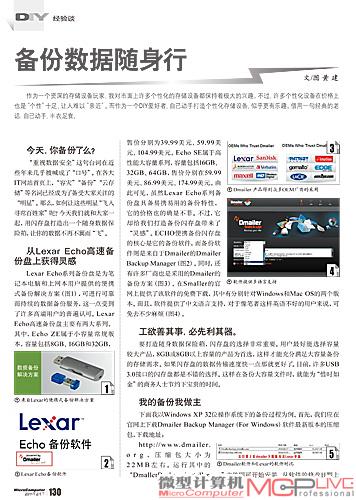 作为一个资深的存储设备玩家,我对市面上许多个性化的存储设备都保持着极大的兴趣。不过,许多个性化设备在价格上也是“个性”十足,让人难以“亲近”。而作为一个DIY爱好者,自己动手打造个性化存储设备,似乎更有乐趣。借用一句经典的老话:自己动手,丰衣足食。
作为一个资深的存储设备玩家,我对市面上许多个性化的存储设备都保持着极大的兴趣。不过,许多个性化设备在价格上也是“个性”十足,让人难以“亲近”。而作为一个DIY爱好者,自己动手打造个性化存储设备,似乎更有乐趣。借用一句经典的老话:自己动手,丰衣足食。
今天,你备份了么?
“重视数据安全”这句台词在近些年来几乎被喊成了“口号”。在各大IT网站首页上,“容灾”“备份”“云存储”等名词已经成为了备受大家关注的“明星”。那么,如何让这些明星“飞入寻常百姓家”呢?今天我们就和大家一起,用闪存盘打造出一个随身数据保险箱,让你的数据不再不翼而“飞”。
从Lexar Echo高速备份盘上获得灵感
Lexar Echo系列备份盘是为笔记本电脑和上网本用户提供的便携式备份解决方案(图1),可进行可靠而持续的数据备份服务,这一点受到了许多高端用户的普遍认可。

图1 来自Lexar的便携式备份解决方案
Lexar Echo高速备份盘主要有两大系列。其中,Echo ZE属于小容量常规版本,容量包括8GB、16GB和32GB,售价分别为39.99美元、59.99美元、104.99美元。Echo SE属于高性能大容量系列,容量包括16GB、32GB、64GB,售价分别在59.99美元、86.99美元、174.99美元。由此可见,虽然Lexar Echo系列备份盘具备易携易用的备份特性,它的价格也的确是不菲。不过,它却给我们打造备份闪存盘带来了“灵感”。ECHO便携备份闪存盘的核心是它的备份软件,而备份软件则是来自于Dmailer的Dmailer Backup Manager(图2)。

图2 Lexar Echo备份软件
同时,还有许多厂商也是采用的Dmailer的备份方案(图3)。
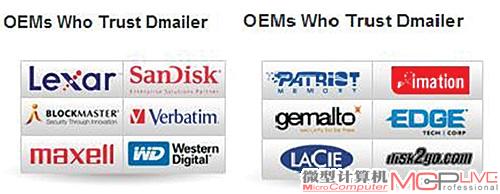
图3 Dmailer 产品得到众多OEM厂商的采用
在Smaller的官网上提供了该软件的免费下载,其中有分别针对Windows和Mac OS的两个版本。而且,软件提供了中文语言支持,对于像笔者这样英语不好的用户来说,可免去不少麻烦(图4)。

图4 软件提供多语言支持
工欲善其事,必先利其器。
要打造随身数据保险箱,闪存盘的选择非常重要。用户好能选择容量较大产品,8GB或8GB以上容量的产品为首选,这样才能充分满足大容量备份的存储需求。如果闪存盘的数据传输速度快一点那就更好了。目前,许多USB 3.0接口的闪存盘都是不错的选择。这样在备份大容量文件时,就能为“惜时如金”的商务人士节约下宝贵的时间。
我的备份我做主
下面我以Windows XP 32位操作系统下的备份过程为例。首先,我们应在官网上下载Dmailer Backup Manager(For Windows)软件新版本的压缩包,下载地址:http://www.dmailer.org,压缩包大小为22MB左右。运行其中的“DmallerBackup_installer.exe”文件即可开始安装。从软件的修改日期上我们可以发现,dmailer软件版本日期比Lexar使用的软件版本来得更新(图5)。

图5 Dmailer软件和Lexar的软件对比
Dmailer Backup Manager的整个安装过程并不是太复杂,与一般的软件安装过程无异,具体的步骤如下:
Step1.将压缩包解压后,运行安装文件。值得注意的是,在软件安装时,部分杀毒软件会有病毒提示,用户在安装前应先将杀毒软件关闭,以免安装失败。
Step2.选择备份的外部存储设备,如果软件未识别,可将设备拔下,再插入,并点击右侧刷新键来寻找设备(图6)。
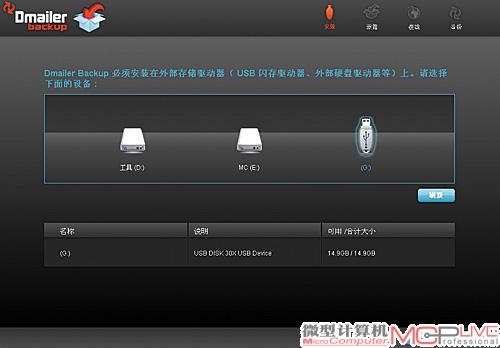
图6 设备搜索
Step3.需要对闪存盘加密的用户,应在“采用密码保护并将我的数据加密”选项处打勾,这时才能进行密码设定,否则不会出现密码设定的输入框。在此,笔者推荐各位用户设定这一选项,以免U盘遗失,造成重要数据泄漏。然后,再选择“自定义”→“下一步”(图7)。
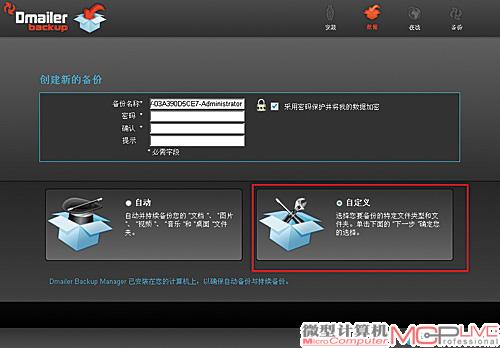
图7 安全性设置
Step4.选择文件备份类型,在“要备份的文件类型”选项框中,如果找不到所需文件的类型,应选择“其他”,并手动填入所需的文件后缀名(图8)。

图8 文件类型自动识别
同时,Dmailer Backup Manager还支持在线备份的服务,有2GB的存储空间,有需要的用户可以选择(图9)。
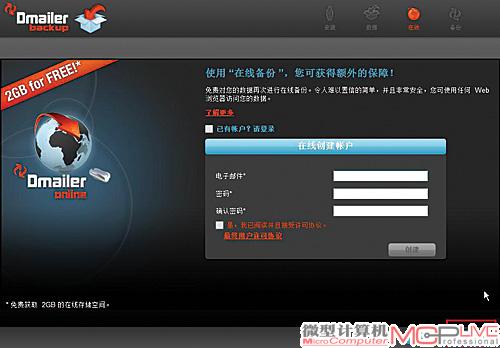
图9 远程备份
Step5.备份速度会受限于闪存盘的读取速度。用户在备份时,若文件体积过大,则可能会耗费大量时间,请用户耐心等待(图10)。

图10 备份过程
备份完成后,软件会提供一份备份摘要,用户应仔细审查其中的备份信息,查找是否有所需备份的文件被遗漏(图11)。
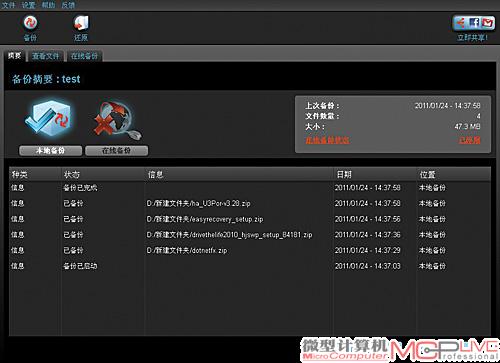
图11 摘要信息
仅通过以上简单的几步,一个随身数据保险箱便打造完成。我们打开闪存盘时,可以看到闪存盘中出现了一个名为“My Backup”的文件夹和一个Dmaller Backup的图标(图12),文件夹中存放的是备份文件的内容,需备份和还原其中的数据时,双击Dmaller Backup图标,登录后,软件即可识别出备份文件夹中的数据变化的状况,并自动完成备份更新。这样的备份方案同样适用于移动硬盘,有兴趣的用户可以尝试。

图12 闪存盘内文件状况
结语
由上例可见,用普通大容量闪存盘结合Dmailer Backup Manager软件来打造出一款属于自己的随身数据保险箱,也并非难事。只要拥有一颗善于发现问题的心和一股子敢于解决问题的勇气即可。DIY的意义本身就在于结合身边可利用的软硬件资源,根据自己的需要量身定做出属于自己的产品。相信有了这一款数据保镖“如影随形”,数据遗失的可能性便可大大降低,轻松生活就这么简单。
如果还想了解更多有关闪存盘的报道,请浏览以下文章:






